ps照片模糊怎么变清晰
发布时间:2022年11月25日来源:嗨格式视频转换器
PS照片模糊怎么变清晰?为什么别人朋友圈发的照片总是非常高清,难道人人都是相机拍摄吗?高清的图片怎么拍?今天给大家解答一下疑惑,想要拍摄出高清的图片,挽救模糊的照片,借助三个软件就可以解决了。

PS使用「USM锐化」&「高反差保留」功能把照片变清晰
操作环境
- 硬件机型:荣耀MagicBook 16 Pro
- 系统版本:Windows 10
- 软件版本:Adobe Photoshop 23.3.1
下面是电脑操作步骤:
Step1:打开PS软件,打开电脑目录,将需要处理的图片文件添加到PS应用程序里,按住Ctrl+J,复制图层文件;
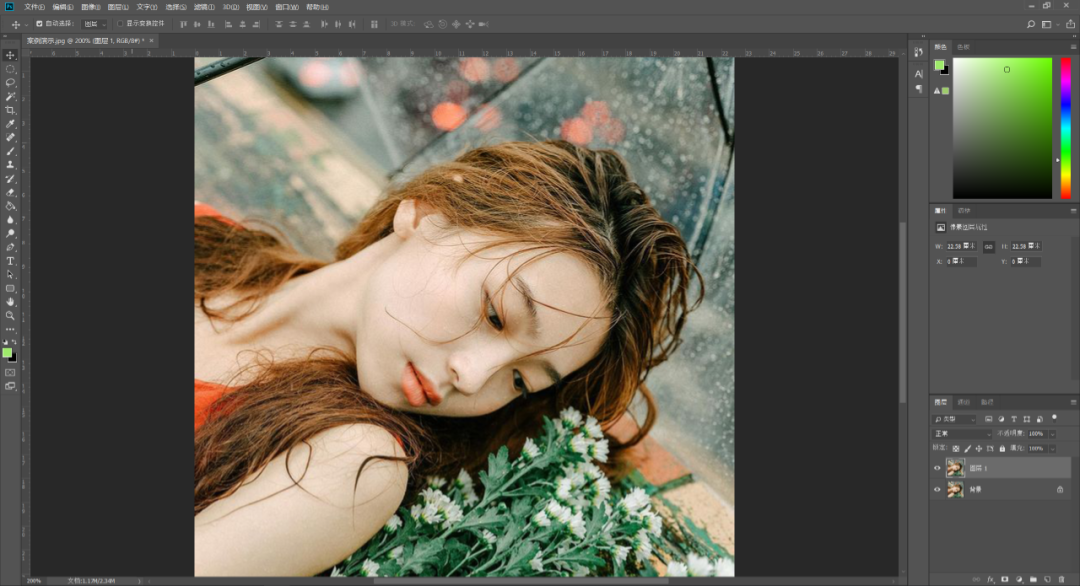
Step2:打开PS软件的头部导航部分,找到滤镜-其他,选择「高反差保留」功能项;调整半径的数值之后,返回面板界面;
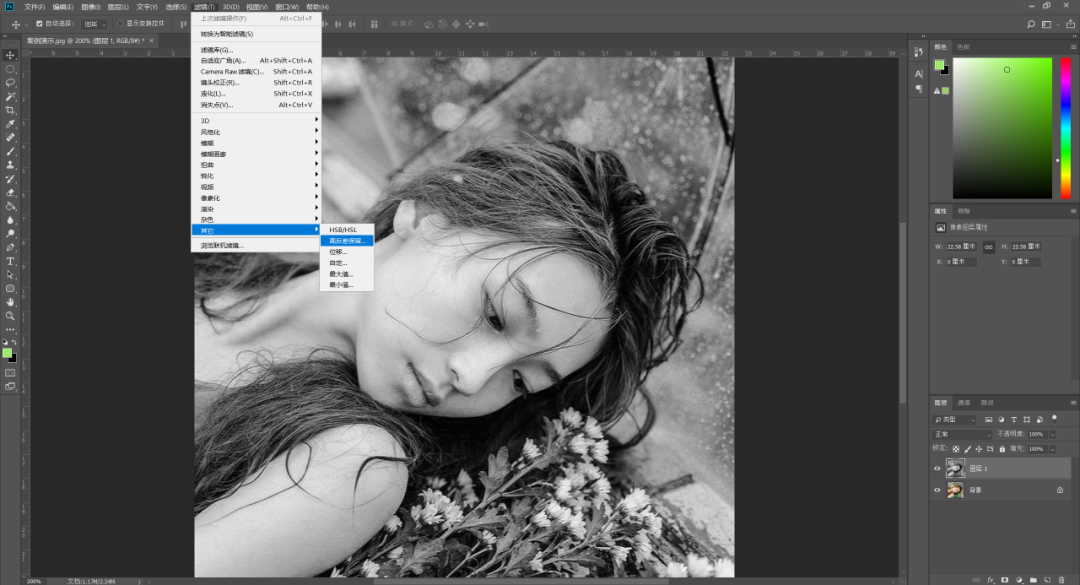
Step3:接着打开PS软件的头部导航部分,找到滤镜-锐化,选择「USM锐化」功能项,调整半径数值、阈值数值(比如:数量20%,半径2.0像素),之后点击确定;
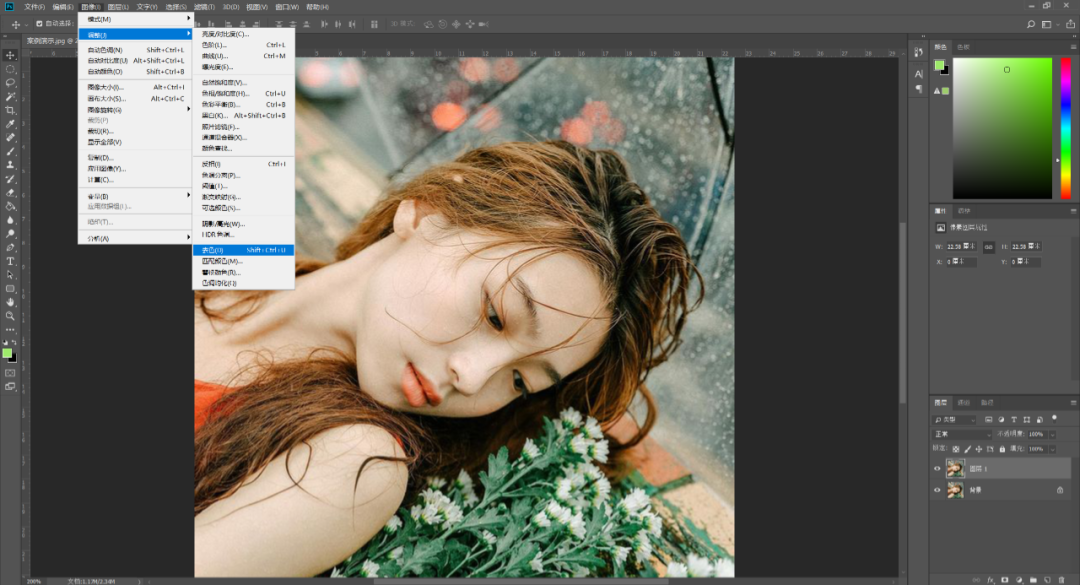
嗨格式图片无损放大器使用「图片清晰度修复」功能把照片变清晰
操作环境
硬件机型:荣耀MagicBook 16 Pro
系统版本:Windows 10
软件版本:嗨格式图片无损放大器 1.4.58.0
下面是电脑操作步骤:
Step1:打开嗨格式图片无损放大器软件,进入后选择「图片清晰度修复」功能;
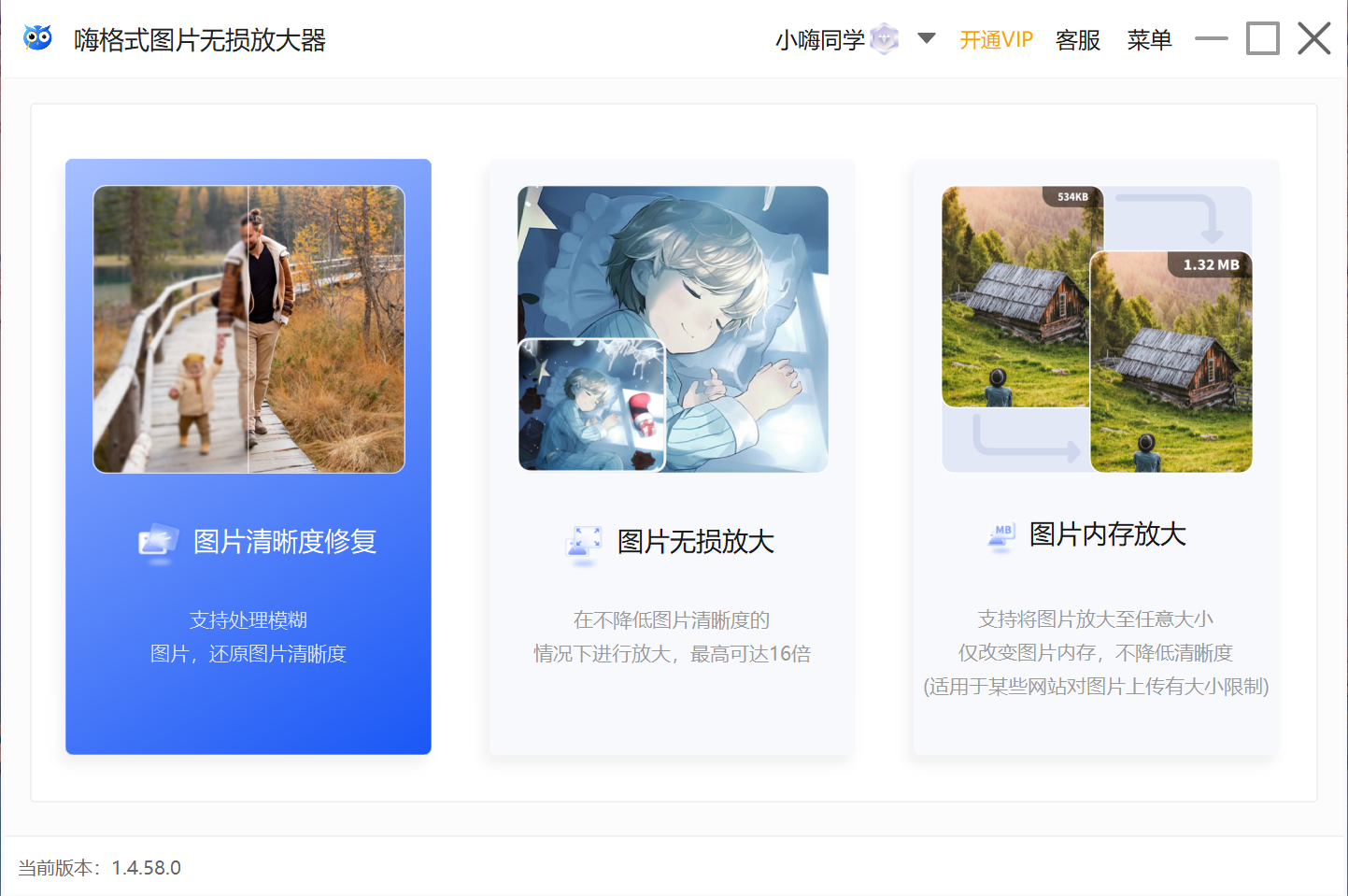
Step2:进入操作界面后,添加需要修复的图片,添加成功后左侧会显示图片信息;右侧可以预览图片,下面是参数设置区域,根据自己的实际情况选择啦;
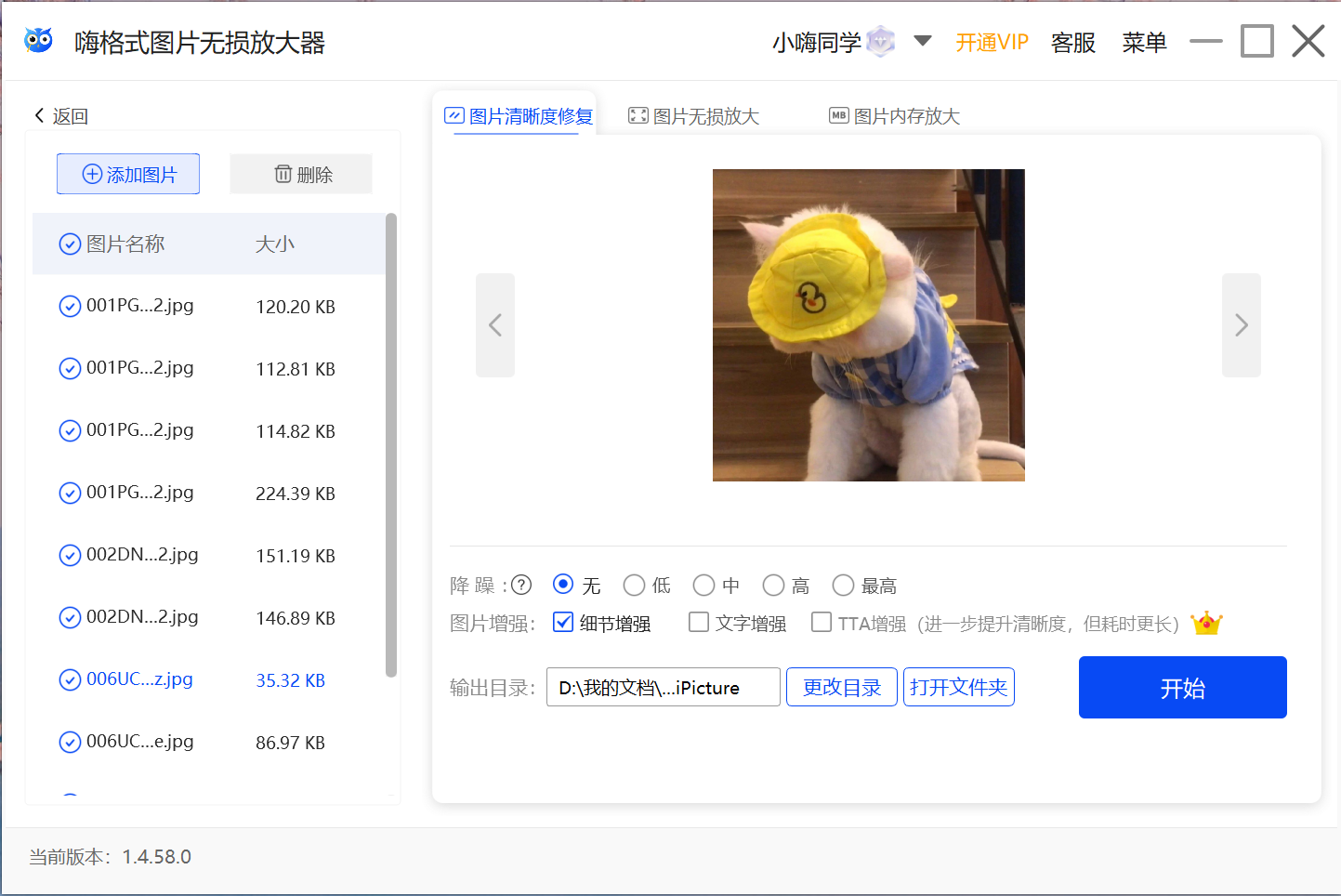
Step3:参数设置结束后,点击「开始」就可以啦。无需调整参数数值或者百分比,软件利用AI算法自动修复最佳状态~
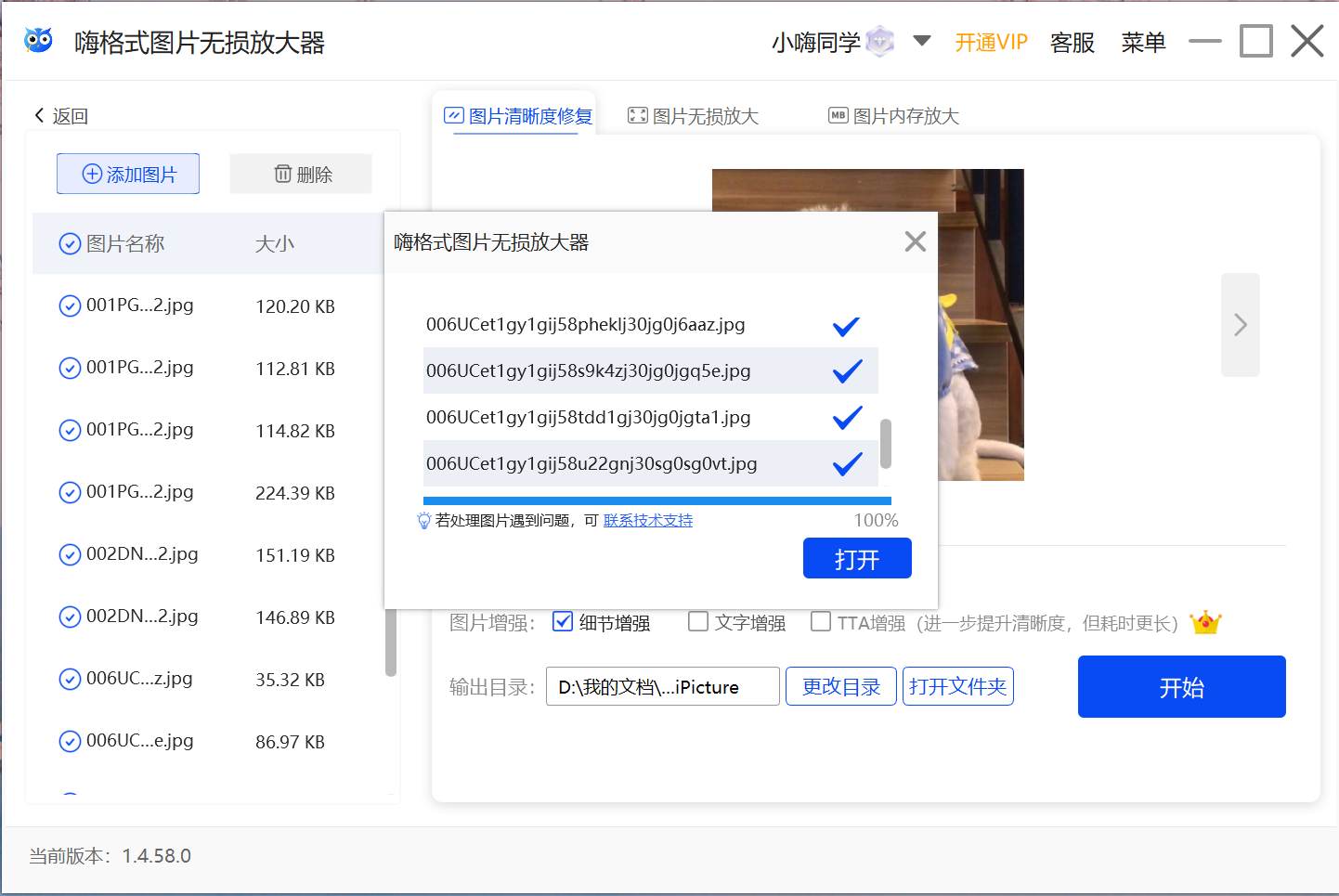
LightRoom 使用「清晰度」功能把照片变清晰
操作环境
硬件机型:iPhone 13
系统版本:iOS 15.6.1
软件版本:LightRoom 7.5.1
下面是手机操作步骤:
Step1:苹果手机打开App Store获取LightRoom;
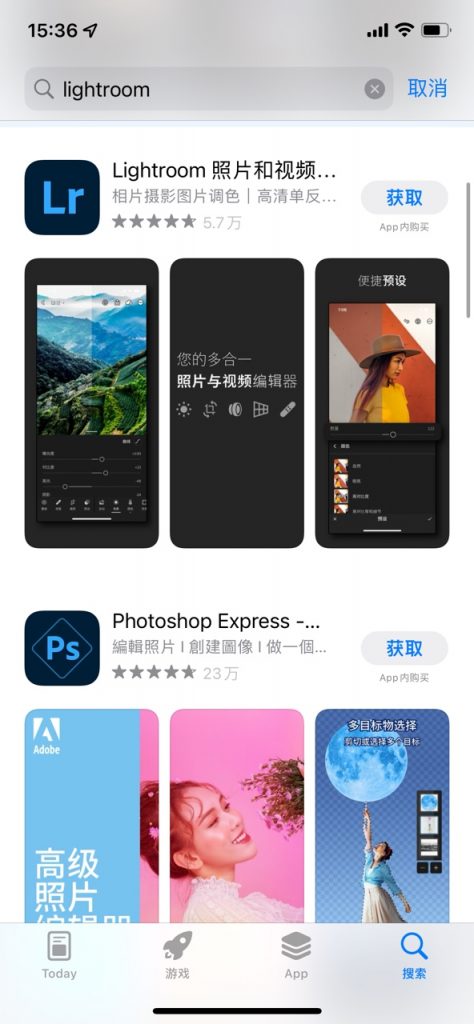
Step2:启动LightRoom,进入主界面后,调整效果数值,可以调整纹理值、清晰度数值、去朦胧数值等,具体可以根据照片的实际情况进行调整。
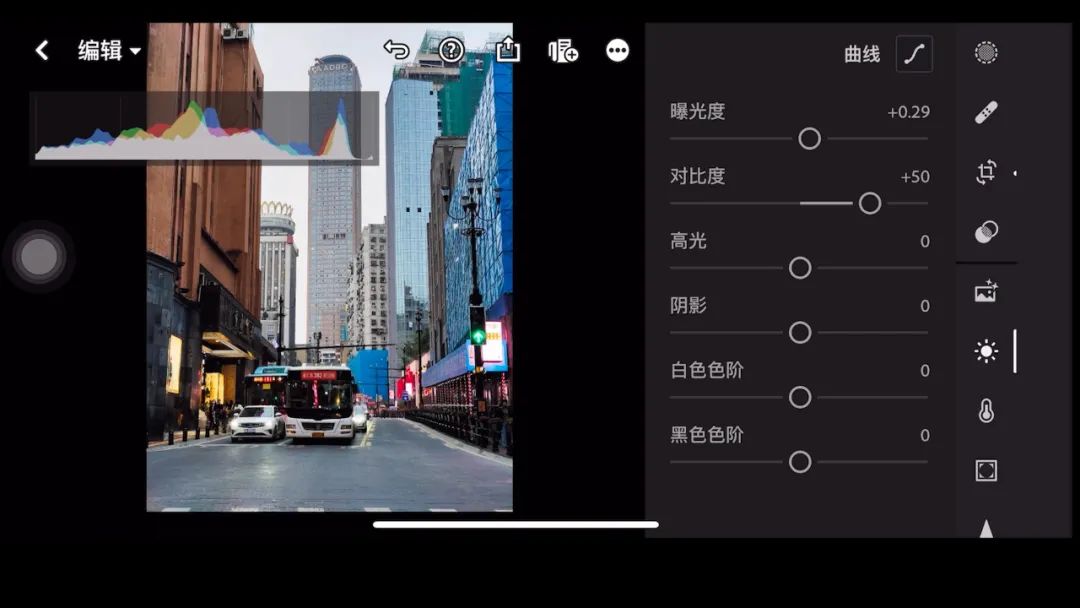
以上就是分享给大家的模糊图片变清晰相关的内容,大家都学会了吗?希望可以帮助有需要的小伙伴~